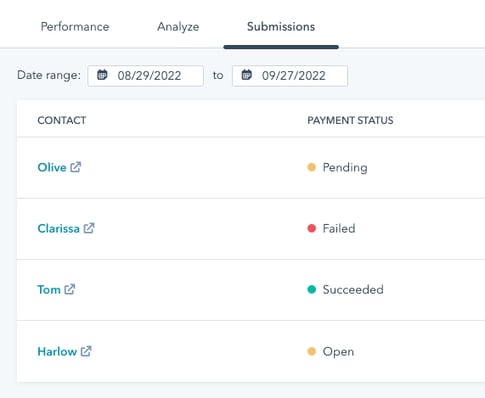- Baza wiedzy
- Handel
- Płatności
- Zbieraj płatności za pomocą starszych formularzy
Zbieraj płatności za pomocą starszych formularzy
Data ostatniej aktualizacji: 8 grudnia 2025
Dostępne z każdą z następujących podpisów, z wyjątkiem miejsc, w których zaznaczono:
Twórz formularze, które zawierają możliwość zbierania płatności cyfrowych za pośrednictwem płatności HubSpot lub przetwarzania płatności Stripe. Możesz na przykład pobierać płatność w ramach rejestracji na wydarzenie lub rejestracji na webinar.
Zarówno dane dotyczące przesłania formularza, jak i szczegóły płatności będą wówczas dostępne w HubSpot.
Wymagana subskrypcja Do korzystania z płatności HubSpot wymagana jest subskrypcja Starter, Professional lub Enterprise. Przetwarzanie płatności Stripe jest dostępne dla wszystkich subskrypcji i jest dostępne na całym świecie z pewnymi wyjątkami.
Zanim zaczniesz
- Przed utworzeniem formularza płatności utwórz link do płatności, aby zbierać płatności w formularzu.
- Ten artykuł powinien być używany podczas tworzenia formularzy płatności przy użyciu starszego edytora formularzy. Jeśli tworzysz formularze w zaktualizowanym edytorze formularzy, dowiedz się, jak używać formularzy do zbierania płatności.
Tworzenie formularza płatności
Aby utworzyć starszy formularz z jednym lub kilkoma linkami do płatności:
- Na koncie HubSpot przejdź do sekcji Marketing > Formularze..
- W prawym górnym rogu kliknij opcję Utwórz formularz.
- Wybierz opcję Legacy Form Editor, a następnie w prawym górnym rogu kliknij przycisk Next.
- Wybierz opcję Blank template, aby rozpocząć od pustego formularza, lub wybierz opcję Payment template.

- W prawym górnym rogu kliknij przycisk Start.
- Aby skonfigurować łącza płatności:
- Jeśli wybrałeś szablon Płatności, zostaniesz automatycznie przekierowany do opcji linków do płatności w formularzu.
- Jeśli tworzysz formularz od podstaw, w menu na lewym pasku bocznym włącz przełącznik Płatności , a następnie kliknij Wybierz łącze płatności.

- Kliknij menu rozwijane Wybierz łącze płatności i wybierz łącze płatności.
- Wprowadź etykietę dla łącza płatności.
- Aby dodać kolejne łącze płatności, kliknij + Dodaj opcję.
- Aby edytować etykietę łącza płatności, kliknij edit Edytuj.
- Aby usunąć łącze płatności, najedź kursorem na łącze i kliknij Usuń.

- Aby zmienić kolejność łączy płatności, kliknij i przeciągnij łącze płatności za pomocąuchwytu przeciągania dragHandle .
- Aby posortować łącza płatności alfabetycznie, kliknij Sortuj.
- Aby wstępnie wybrać łącze płatności w formularzu, kliknij przycisk opcji obok łącza płatności.
- Aby wyczyścić wszystkie wstępnie wybrane opcje w polu linku do płatności, kliknij przycisk Wyczyść wstępnie wybrane.
- Po skonfigurowaniu linków do płatności kontynuuj konfigurację formularza.
- Gdy odwiedzający prześle formularz, może wybrać link do płatności, który zostanie użyty do jego przesłania. HubSpot przechwyci dane przesłanego formularza, a odwiedzający zostanie przekierowany na odpowiednią stronę płatności, aby dokończyć zakup. Dowiedz się więcej o obsłudze płatności przez kupującego.
Uwaga:
- Formularze płatności nie obsługują pól typu Calculation, File lub HubSpot.
- Pola płatności nie można ukryć ani skonfigurować z progresywną lub zależną logiką pola.
Wyświetlanie przesłanych formularzy płatności w HubSpot
Przesłane formularze płatności można wyświetlać w taki sam sposób, jak inne typy formularzy:
- Na koncie HubSpot przejdź do sekcji Marketing > Formularze..
- Kliknij nazwę formularza płatności.
- Na stronie szczegółów formularza kliknij kartę Zgłoszenia.
Na karcie Zgłoszenia można przejrzeć przesłane płatności. Kolumna Status płatności wyświetli status płatności, który może zawierać następujące wartości:
- Oczekująca: płatność jest przetwarzana. Gdy płatność zostanie przetworzona, status zmieni się na Pomyślnie lub Niepowodzenie. Dowiedz się więcej o czasie przetwarzania płatności.
- Succeeded: płatność została pomyślnie pobrana od kupującego.
- Niepowodzenie: metoda płatności kupującego nie została pomyślnie pobrana. Ten status dotyczy tylko płatności dokonanych za pomocą metod obciążenia rachunku bankowego, takich jak ACH, lub płatności subskrypcyjnych.
- Otwarte : kupujący zaczął wypełniać formularz, ale nie ukończył jeszcze procesu realizacji płatności.